Πώς να δημιουργήσετε μια δυναμική λίστα ονομάτων φύλλων εργασίας στο Excel;
Εάν έχετε πολλά φύλλα σε ένα βιβλίο εργασίας και θέλετε να δημιουργήσετε μια δυναμική λίστα όλων των ονομάτων φύλλων σε ένα νέο φύλλο στο βιβλίο εργασίας, πώς μπορείτε να το κάνετε; Τώρα αυτό το σεμινάριο παρουσιάζει μερικά κόλπα για να ολοκληρώσετε γρήγορα αυτήν την αποστολή στο Excel.
Δημιουργήστε μια δυναμική λίστα ονομάτων φύλλου εργασίας με Ορισμός ονόματος και τύπου
Δημιουργήστε μια δυναμική λίστα ονομάτων φύλλου εργασίας με κώδικα VBA
Δημιουργήστε μια δυναμική λίστα ονομάτων φύλλων εργασίας με το Kutools για Excel ![]()
Εμφάνιση δυναμικής λίστας ονομάτων φύλλων εργασίας με το Kutools για Excel ![]()
Δημιουργήστε μια δυναμική λίστα ονομάτων φύλλου εργασίας με Ορισμός ονόματος και τύπου
1. Επιλέξτε ένα κελί σε ένα κενό φύλλο, εδώ επιλέγω A1 και μετά κάντε κλικ στο ΜΑΘΗΜΑΤΙΚΟΙ τυποι > Ορίστε το όνομα. δείτε το στιγμιότυπο οθόνης:
2. Στη συνέχεια, στο Νέο όνομα διαλόγου, πληκτρολογήστε φύλλα μέσα στο Όνομα πλαίσιο κειμένου (μπορείτε να αλλάξετε όπως χρειάζεστε) και πληκτρολογήστε αυτόν τον τύπο = SUBSTITUTE (GET.WORKBOOK (1), "[" & GET.WORKBOOK (16) & "]", "") στο πλαίσιο Αναφορές σε κείμενο. Δείτε το στιγμιότυπο οθόνης:
3. κλικ OK. Μεταβείτε στο επιλεγμένο κελί (A1) και πληκτρολογήστε αυτόν τον τύπο = INDEX (φύλλα, σειρές ($ A $ 1: $ A1)) (Το Α1 είναι το κελί που πληκτρολογείτε αυτόν τον τύπο, το "Φύλλα" είναι το όνομα που ορίσατε στο Βήμα 2) σε αυτό και, στη συνέχεια, σύρετε τη λαβή αυτόματης συμπλήρωσης προς τα κάτω μέχρι το #REF! εμφανίζεται.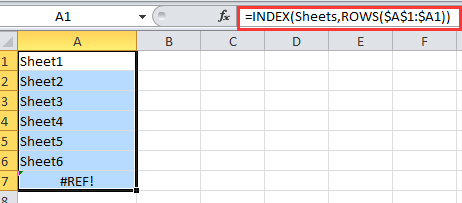
Άκρο: Εάν αφαιρεθούν ή προστεθούν φύλλα εργασίας, πρέπει να μεταβείτε στο A1 και να πατήσετε το πλήκτρο Enter και, στη συνέχεια, να σκουπίσετε ξανά τη λαβή αυτόματης συμπλήρωσης.
Δημιουργήστε μια δυναμική λίστα ονομάτων φύλλου εργασίας με κώδικα VBA
Εάν θέλετε να δημιουργήσετε μια δυναμική λίστα ονομάτων φύλλων εργασίας που μπορούν να συνδέονται σε κάθε φύλλο, μπορείτε να χρησιμοποιήσετε τον κώδικα VBA.
1. Δημιουργήστε ένα νέο φύλλο εργασίας και μετονομάστε το ως Ευρετήριο. Δείτε το στιγμιότυπο οθόνης:


2. Κάντε δεξί κλικ στο όνομα του φύλλου του ευρετηρίου, επιλέξτε Προβολή κωδικού από το μενού περιβάλλοντος. Δείτε το στιγμιότυπο οθόνης:
3. Στο αναδυόμενο παράθυρο, αντιγράψτε και επικολλήστε τον κώδικα VBA κάτω από αυτό.
VBA: Δημιουργία δυναμικής λίστας ονομάτων φύλλων εργασίας.
Private Sub Worksheet_Activate()
'Updateby20150305
Dim xSheet As Worksheet
Dim xRow As Integer
Dim calcState As Long
Dim scrUpdateState As Long
Application.ScreenUpdating = False
xRow = 1
With Me
.Columns(1).ClearContents
.Cells(1, 1) = "INDEX"
.Cells(1, 1).Name = "Index"
End With
For Each xSheet In Application.Worksheets
If xSheet.Name <> Me.Name Then
xRow = xRow + 1
With xSheet
.Range("A1").Name = "Start_" & xSheet.Index
.Hyperlinks.Add anchor: = .Range("A1"), Address: = "", _
SubAddress: = "Index", TextToDisplay: = "Back to Index"
End With
Me.Hyperlinks.Add anchor: = Me.Cells(xRow, 1), Address: = "", _
SubAddress: = "Start_" & xSheet.Index, TextToDisplay: = xSheet.Name
End If
Next
Application.ScreenUpdating = True
End Sub4. κλικ τρέξιμο or F5 για να εκτελέσετε το VBA, τώρα δημιουργείται μια δυναμική λίστα ονομάτων φύλλων εργασίας.
Συμβουλή:
1. Όταν το φύλλο εργασίας του βιβλίου εργασίας διαγραφεί ή εισαχθεί, η λίστα ονομάτων φύλλου εργασίας θα αλλάξει αυτόματα.
2. Μπορείτε να κάνετε κλικ στο όνομα φύλλου της λίστας ονομάτων για να μεταβείτε στο φύλλο.
Με τις παραπάνω δύο μεθόδους δεν είναι αρκετά βολικές, αν σας ενδιαφέρει το νέο βοηθητικό πρόγραμμα, μπορείτε να ακολουθήσετε τις επόμενες δύο μεθόδους που μπορεί να κάνουν αυτήν την εργασία πιο εύκολη.
Δημιουργήστε μια δυναμική λίστα ονομάτων φύλλων εργασίας με το Kutools για Excel
Εάν θέλετε μόνο να αναφέρετε γρήγορα όλα τα ονόματα των φύλλων εργασίας του βιβλίου εργασίας και να τα συνδέσετε με τα αρχικά φύλλα, μπορείτε να χρησιμοποιήσετε Kutools για Excel'S Δημιουργία λίστας ονομάτων φύλλων.
| Kutools για Excel, με περισσότερα από 300 εύχρηστες λειτουργίες, διευκολύνει τις εργασίες σας. | ||
Μετά το δωρεάν εγκατάσταση Kutools για Excel, κάντε τα παρακάτω:
1. κλικ Kutools Plus > Φύλλο εργασίας > Δημιουργία λίστας ονομάτων φύλλων. Δείτε το στιγμιότυπο οθόνης:

2. Στο Δημιουργία λίστας ονομάτων φύλλων διάλογος:
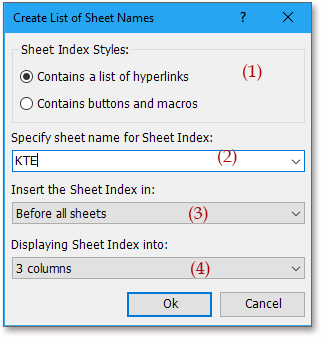
(2) Ονομάστε το νέο φύλλο ευρετηρίου με την πληκτρολόγηση των δεδομένων Καθορίστε το όνομα του φύλλου για το Sheet Index πλαίσιο κειμένου;
(3) Καθορίστε τη θέση στην οποία θα τοποθετήσετε το πρόσθετο φύλλο ευρετηρίου στο Εισαγάγετε το ευρετήριο φύλλων στο λίστα;
(4) Εάν θέλετε να εμφανίσετε τα ονόματα φύλλων σε μία λίστα, επιλέξτε 1 στήλη σε Εμφάνιση ευρετηρίου φύλλων σε λίστα.
3. κλικ Ok. Τώρα μπορείτε να δείτε τα ονόματα των φύλλων που αναφέρονται.
Συμβουλές:
1. Μπορείτε να κάνετε κλικ στο όνομα του φύλλου για να μετακινηθείτε γρήγορα στο αρχικό του φύλλο.
2. Τα ονόματα λίστας ή φύλλων δεν μπορούν να αλλάξουν δυναμικά με την εισαγωγή ή διαγραφή των φύλλων.
3. Στην πραγματικότητα, μπορείτε επίσης να δημιουργήσετε μια λίστα κουμπιών για να συνδέσετε το σχετικό φύλλο, απλά πρέπει να το ελέγξετε Περιέχει κουμπιά και μακροεντολές στο διάλογο. δείτε screeshshot:
Κάντε κλικ εδώ για να μάθετε περισσότερα σχετικά με τη δημιουργία λίστας ονομάτων φύλλων.
Δημιουργία λίστας ονομάτων φύλλων με δυνατότητα κλικ
Εμφάνιση δυναμικής λίστας ονομάτων φύλλων εργασίας με το Kutools για Excel
Εάν με Kutools για Excel, μπορείτε επίσης να χρησιμοποιήσετε το Πλοήγηση βοηθητικό πρόγραμμα για την εμφάνιση των συνδέσμων ονομάτων φύλλων εργασίας σε ένα παράθυρο
Μετά το δωρεάν εγκατάσταση Kutools για Excel, κάντε τα παρακάτω:
1. κλικ Kutools > Πλοήγηση. Κλίκ Βιβλίο & φύλλο εργασίας για να εμφανίσετε το βιβλίο εργασίας και το φύλλο εργασίας και μπορείτε να επιλέξετε ένα βιβλίο εργασίας, τότε τα φύλλα εργασίας του θα εμφανιστούν στο Πλοήγηση τζάμι. Δείτε το στιγμιότυπο οθόνης:
Συμβουλή:
Όταν διαγράφονται ή προστίθενται φύλλα εργασίας, μπορείτε να κάνετε κλικ στο κουμπί ανανέωσης  στο Πλοήγησηn παράθυρο για να ανανεώσετε τα ονόματα του φύλλου εργασίας.
στο Πλοήγησηn παράθυρο για να ανανεώσετε τα ονόματα του φύλλου εργασίας.
Κάντε κλικ εδώ για περισσότερες πληροφορίες σχετικά με την πλοήγηση.
Πλαίσιο πλοήγησης - Φύλλα λίστας
Τα καλύτερα εργαλεία παραγωγικότητας γραφείου
Αυξήστε τις δεξιότητές σας στο Excel με τα Kutools για Excel και απολαύστε την αποτελεσματικότητα όπως ποτέ πριν. Το Kutools για Excel προσφέρει πάνω από 300 προηγμένες δυνατότητες για την ενίσχυση της παραγωγικότητας και την εξοικονόμηση χρόνου. Κάντε κλικ εδώ για να αποκτήσετε τη δυνατότητα που χρειάζεστε περισσότερο...

Το Office Tab φέρνει τη διεπαφή με καρτέλες στο Office και κάνει την εργασία σας πολύ πιο εύκολη
- Ενεργοποίηση επεξεργασίας και ανάγνωσης καρτελών σε Word, Excel, PowerPoint, Publisher, Access, Visio και Project.
- Ανοίξτε και δημιουργήστε πολλά έγγραφα σε νέες καρτέλες του ίδιου παραθύρου και όχι σε νέα παράθυρα.
- Αυξάνει την παραγωγικότητά σας κατά 50% και μειώνει εκατοντάδες κλικ του ποντικιού για εσάς κάθε μέρα!
